Bạn đã chán ghét với việc phải sử dụng hình ảnh làm hình nền trên máy tính. Vì thế, bạn muốn tạo nên sự mới lạ và khác biệt bằng cách đặt video làm hình nền máy tính Windows. Nếu sử dụng cách bình thường như cách đặt hình nền bằng hình ảnh thì các bạn sẽ không thể nào làm được. Để có thể tạo nên một hình nền bằng video, các bạn cần phải sử dụng phần mềm hỗ trợ. Vậy phần mềm đó là gì? Cách sử dụng như thế nào? Tất cả sẽ được giải đáp ở bài viết này.

Mục Lục
Cách đặt video làm hình nền máy tính Win 10/8.1/7
Vì trên các phiên bản hệ điều hành không có tích hợp sẵn tính năng sử dụng video làm hình nền desktop nên không còn cách nào khác hơn là sử dụng phần mềm để hỗ trợ. Hiện tại, có rất nhiều phần mềm giúp các bạn làm điều này nhưng ở đây chúng tôi chỉ chia sẽ những phần mềm sử dụng phổ biến và tốt nhất hiện nay.
Cách đặt video làm hình nền máy tính bằng Push Video Wallpaper
Sau một khoảng thời gian sử dụng, mình nhận thấy đây chính là phần mềm tốt nhất và chạy ổn định nhất.
– Bước 1: Đầu tiên các bạn cần tải phần mềm này về máy tính. Tải phần mềm Push Video Wallpaper
https://download.cnet.com/Push-Video-Wallpaper/3000-2049_4-10913980.html?part=dl-&subj=dl&tag=button
– Bước 2: Sau khi tải về xong, các bạn tiến hành mở file VideoWallpaper_setup.exe để bắt đầu quá trình cài đặt. Khi hộp thoại cài đặt hiện lên, các bạn tick chọn vào mục I accept the agreement để chấp nhận điều khoản sử dụng và nhấn Next.
– Bước 3: Khi quá trình cài đặt hoàn tất, các bạn bấm Finish để kết thúc.
– Bước 4: Tại giao diện làm việc chính của phần mềm Push Video Wallpaper, các bạn click chọn vào biểu tượng dấu cộng (+) để tiến hành add (Thêm) video vào.
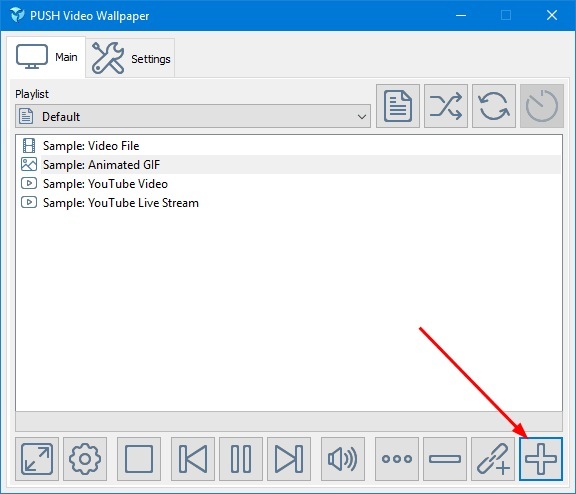
– Bước 5: Tiếp đến, các bạn tìm và bấm chọn video mình muốn đặt làm hình nền máy tính rồi nhấn Add to playlist.
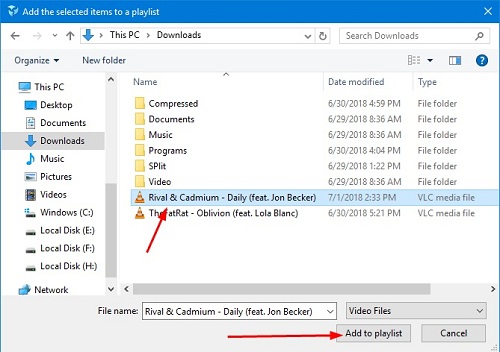
– Bước 6: Để tùy chỉnh chất lượng, độ sáng,…cho video đang dùng làm hình nền máy tính, các bạn làm như sau:
+ Bấm vào biểu tượng hình có hai mũi tên nằm ở góc trái bên dưới giao diện phần mềm để thiết lập độ phân giải nếu như video đó không vừa với màn hình.
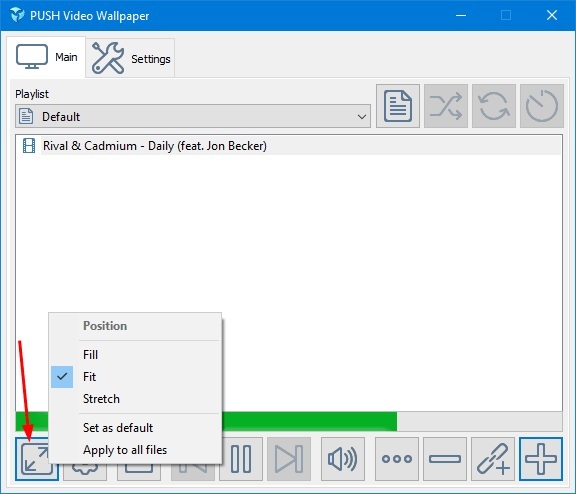
+ Bấm vào mục Settings, tại đây các bạn thiết lập như sau:
- Basic: Các bạn tick vào 2 mục Launch at windows startup và System tray icon để phần mềm tự động chạy khi hệ thống khởi động và thu nhỏ xuống khay icon.
- Tiếp đến chuyển qua tab PAUSE để thiết lập VGA và một vài tính năng khác.
- Cuối cùng, các bạn chọn tab ADJUSTMENT để chỉnh độ sáng và độ trong suốt của Icon.
Chỉ cần vài thao tác đơn giản vậy thôi là các bạn đã có thể tạo được một hình nền máy tính trên Windows bằng video.
Cách đặt video làm hình nền máy tính bằng VLC Media Player
– Bước 1: Tải phần mềm VLC Media Player về máy.
https://www.videolan.org/vlc/download-windows.vi.html
– Bước 2: Tải về xong, các bạn mở file lên cài đặt. Cách cài đặt rất đơn giản thôi, bấm vào ô chấp nhận điều khoản (Nếu có) rồi nhấn Next liên tục cho đến khi quá trình cài đặt hoàn thành thôi.
– Bước 3: Sau khi cài đặt xong, các bạn mở phần mềm VLC Media Player lên. Tại giao diện làm việc chính, bạn nhấn vào Media –> Open File… hoặc sử dụng tổ hợp phím CTRL + O để mở File video cần đặt làm hình nền.
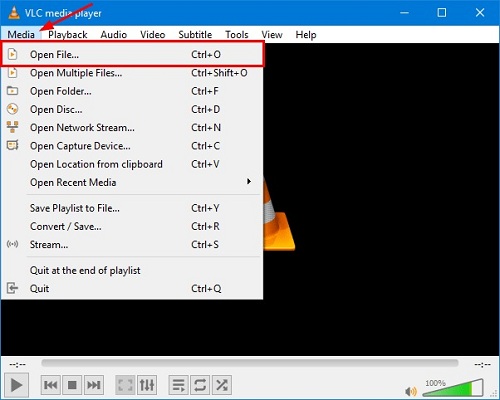
– Bước 4: Tiếp đến, các bạn tìm và bấm chọn vào video mình muốn dùng làm hình nền rồi nhấn chọn Open.
– Bước 5: Bước tiếp theo các bạn click chuột phải lên video rồi bấm chọn Video –> Set As Wallpaper để đặt video đó làm hình nền trên máy tính của mình.
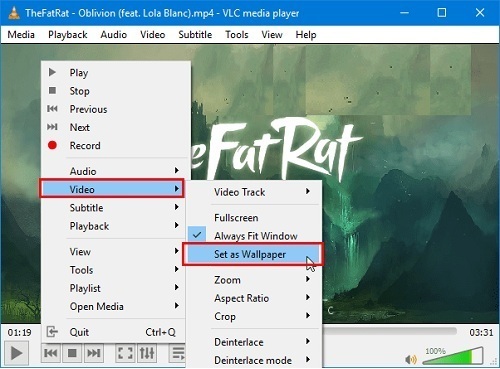
– Bước 6: Cuối cùng bấm trở ra màn hình desktop để tận hưởng thành quả thôi.
DeskScapes8 tạo hình nền máy tính bằng video
Phần mềm này có rất nhiều tính năng thú vị khiến video bạn đặt làm hình nền trở nên độc đáo và sinh động hơn rất nhiều. Tuy nhiên, đây là một phần mềm cần trả phí nếu muốn sử dụng lâu dài. Dù vậy, các bạn cũng đừng nên quá lo lắng vì phần mềm này cho phép chúng ta sử dụng miễn phí đến 30 ngày lận. Nhiêu đó cũng đã đủ để anh em cảm nhận được sự thú vị và hấp dẫn khi sử dụng video làm hình nền rồi.
– Các bạn tải phần mềm DeskScapes8 .
http://bit.ly/2YxvsNg
– Mở file phần mềm lên, bấm chọn I agree to terms of this license agreement rồi nhấn Next.
– Bỏ dấu tick tại mục Yes, also install Fences 3 rồi tiếp tục nhấn Next.
– Bấm chọn Change để thay đổi nơi cài cài đặt phần mềm (Nếu muốn) rồi nhấn Next.
– Chờ ít phút để hệ thống cài đặt phân mềm. Sau khi cài đặt xong, hệ thống sẽ hiện lên bảng thông báo. Các bạn bấm vào mục Start 30 Day Trial để dùng thử chương trình.
– Nhập địa chỉ Gmail để đăng ký rồi bấm Continue để tiếp tục.
– Đăng nhập vào gmail, bấm vào mục Activate 30-Day Trail để kích hoạt tài khoản và bắt đầu sử dụng thử phần mềm DeskScapes 8.
– Sau khi đã hoàn tất khâu đăng ký và kích hoạt tài khoản, các bạn tiến hành mở phần mềm DeskScapes 8 lên. Tại giao diện làm việc chính, các bạn click chọn vào biểu tượng hình bánh răng. Tiếp đến nhấn chọn Folders –> rồi chọn Add để chọn video mình muốn đặt làm hình nền.
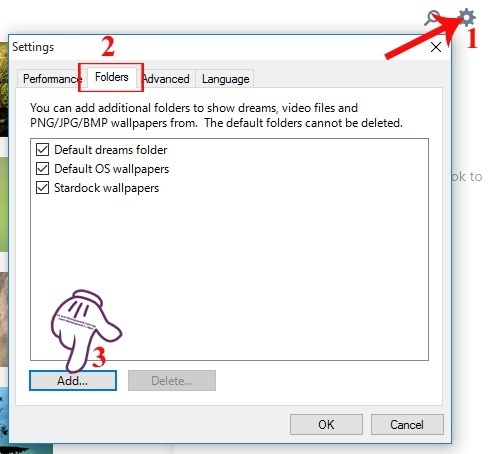
– Tiếp đến, các bạn tìm và bấm chọn vào video mình muốn dùng rồi nhấn Ok. Lúc này sẽ xuất hiện một thông báo, các bạn bấm chọn Yes.
– Nếu muốn thêm hiệu ứng cho video thì các bạn bấm chọn vào nút Effects.
– Cuối cùng nhấn vào vào mục Apply to my desktop rồi tiếp tục chọn Apply to my desktop. Khi hộp thông báo xuất hiện, các bạn tiếp tục bấm chọn Yes là xong.
Lời kết
Vậy là chúng tôi vừa chia sẻ xong cho các bạn các phần mềm hỗ trợ tạo hình nền máy tính bằng video tốt nhất hiện này. Mỗi phần mềm sẽ có những ưu, nhược điểm riêng nên anh em nào thích dùng phần mềm nào thì xem cách tải và hướng dẫn sử dụng phần mềm đó. Riêng đối với mình, mình vẫn thích sử dụng phần mềm Push Video Wallpaper hơn vì vừa miễn phí vừa rất dễ sử dụng. Cuối lời, chúng tôi chúc các bạn thành công và tạo được một hình nền bằng video vừa độc vừa lạ.













